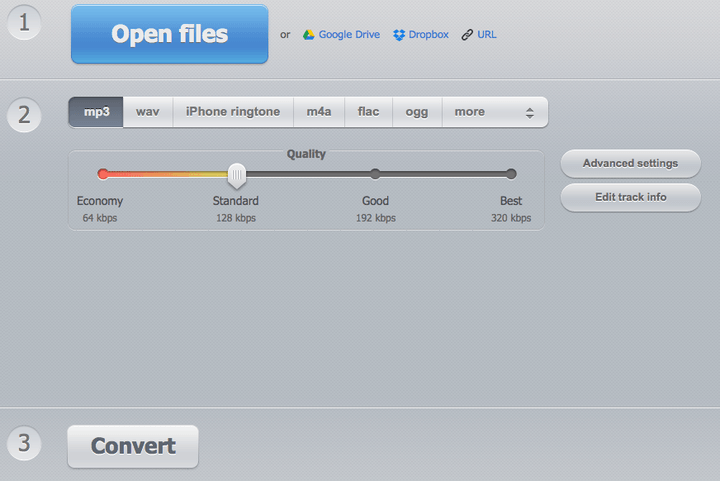Как конвертировать FLAC в MP3
Хотя почти все аудиоустройства и мультимедийные проигрыватели поддерживают воспроизведение MP3, только немногие из них в настоящее время поддерживают FLAC. К счастью, существует множество способов конвертировать FLAC в MP3, если вы предпочитаете удобство, а не качество звука. Полученный файл может звучать не так хорошо, но, по крайней мере, вы можете его воспроизвести.
дальнейшее чтение
Как преобразовать M4A файлы в MP3
Как конвертировать WMA файлы в MP3
Как конвертировать MP4 в MP3
Как конвертировать ваши винилы в MP3
Некоторые из следующих приложений являются бесплатными, которые иногда поставляются с нежелательными надстройками.
Мы предлагаем вам выбрать вариант пользовательской установки и внимательно следить за процессом установки. Следите за инструкциями по установке других приложений, изменению домашней страницы и другим действиям, которые могут привести к нежелательным изменениям на вашем компьютере. Затем выберите, хотите ли вы установить или отказаться от этих дополнений.
Шаг 1: Зайдите на сайт Онлайн Аудио Конвертер
Во втором разделе Online Audio Converter выберите нужный формат и уровень качества. Конвертер автоматически переходит к стандартному уровню (128 кбит / с) при конвертации файлов в MP3. Если вы нажмете кнопку «Дополнительные настройки», вы сможете настроить такие параметры, как битрейт, частота дискретизации, каналы и другие функции. В этом разделе также предлагается возможность редактировать информацию о дорожке вашего файла с помощью кнопки «Изменить информацию о дорожке».
Шаг 4: Конвертируйте и сохраните ваш файл
В последнем разделе конвертера, отмеченном цифрой 3, нажмите кнопку «Преобразовать», чтобы завершить преобразование файла. После завершения преобразования Online Audio Converter предлагает три способа сохранения нового файла: загрузить (чтобы сохранить файл в локальном хранилище) или сохранить на Google Диске или в Dropbox.
Альтернативные методы
Freemake Free Audio Converter (Windows)
Freemake предлагает программное обеспечение с множеством опций для управления музыкальными файлами и их преобразования в любой формат. Программное обеспечение совместимо с Windows 10, является универсальным и простым в загрузке — кнопки «бесплатная загрузка» являются отличной отправной точкой.
Как и многие конвертеры, Freemake позволяет вам настраивать каналы, битрейт, частоту дискретизации и множество других аспектов, что позволяет лучше контролировать качество. Вы также можете загружать музыку на Google Drive или Dropbox, объединять песни и выполнять множество других основных действий.
В MP3 Converter Free (MacOS)
Одним из самых популярных аудиопреобразователей в Mac Store является метко названное To MP3 Converter Free — простая в использовании утилита для преобразования одного из 200 аудио и видео форматов в MP3. Программное обеспечение поддерживает файлы FLAC, и процесс преобразования не может быть проще. Программное обеспечение также позволяет вам изменять выходной сигнал с постоянной скорости передачи данных до переменной скорости передачи данных, переносить теги из исходного файла и регулировать громкость до максимального уровня.
Чтобы преобразовать файл FLAC в MP3 с помощью To MP3 Converter Free, просто выберите папку назначения и перетащите файлы поверх. Если вам нужно выполнить пакетное преобразование папок или файлов, вы можете приобрести годовую подписку (7 долларов США), которая также позволяет загружать теги и графические объекты из сетевого источника, добавлять постепенное исчезновение и постепенное исчезновение и обрезать тишину до и после песен.
Cloud Convert (Google Chrome)
Cloud Convert — технически веб-конвертер, хотя и полезный, но также и как дополнение к Chrome, что делает его первой остановкой для пользователей Chromebook. Подберите дополнение, откройте его, и вы готовы к работе.
Cloud Converter — это не просто аудио конвертер. Он может конвертировать почти все, включая документы, видео, изображения, электронные книги и список других типов контента. К счастью, сервис может легко обрабатывать файлы FLAC и MP3. Он даже работает вместе с Google Диском, позволяя вам извлекать файлы из службы и сохранять их в Интернете, когда вы закончите, что делает его еще одним отличным вариантом для пользователей Chromebook.
Тем не менее, важно отметить, что Cloud Convert не содержит обширных возможностей настройки, как некоторые другие наши выборы. Вы можете указать такие вещи, как битрейт, но более глубокие элементы управления в основном отсутствуют. Поэтому Cloud Convert лучше использовать, если вы хотите, чтобы все было просто.